Іноді ваш клієнт може захотіти скасувати замовлення, яке він/вона розмістив, і попросити відшкодування. У цій статті ви дізнаєтесь, як скасувати замовлення та повернути суму.
Скасувати замовлення
Ти можеш скасувати замовлення у студії Pixpa, щоб замовлення не вплинуло на звіт про замовлення Pixpa.
Подивіться, як щоб змінити статус замовлення на Скасовано.
Повернення суми замовлення
Ти можеш підключіть свій обліковий запис PayPal або Stripe на вашому веб-сайті Pixpa та приймайте оплату всіх замовлень безпосередньо.
Щоб відшкодувати суму замовлення, виконайте такі дії:
- Що натомість? Створіть віртуальну версію себе у замовлення магазину (1) на панелі пошуку.
- У відповідних результатах натисніть на Магазин – Накази варіант (2) під Посилання на студію.

- Ви б зараз побачили Замовлення сторінка (3), де ви побачите всі замовлення.
- Натисніть тут будь-яке замовлення, щоб переглянути деталі замовлення.
- Ви можете перевірити дані клієнта, інформацію про замовлення та спосіб оплати.
- Перевірте, чи замовлення оплачується , А потім перевірте спосіб оплати.
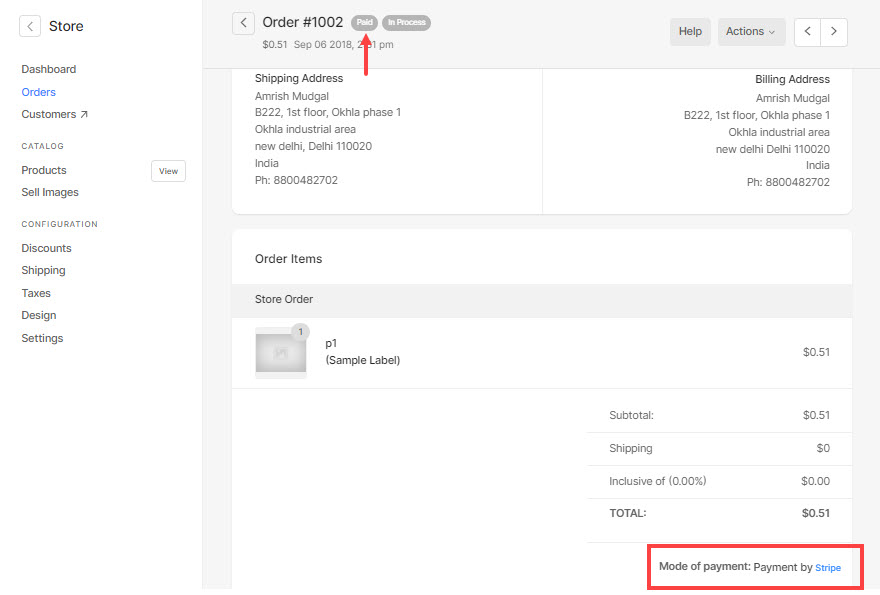
- Тепер відвідайте певний платіжний шлюз (Stripe або Paypal) і увійдіть у свій обліковий запис.
- Усі платежі будуть відображені в лише ваш обліковий запис платіжного шлюзу.
- Таким чином, ви можете повернути суму замовлення через платіжний шлюз.
- Щоб дізнатися, як повернути кошти в Stripe, перевірте:
https://support.stripe.com/questions/refund-a-customer - Щоб дізнатися, як відшкодувати в Paypal, перевірте: https://developer.paypal.com/docs/checkout/integration-features/refunds/
